Jetzt überprüfen: Flash Player auf aktuellem Stand?
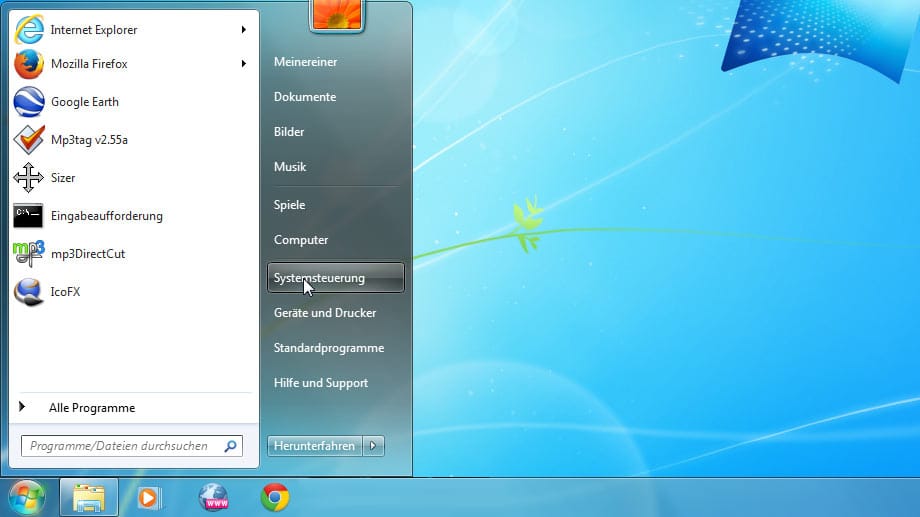
1 von 4
Quelle: T-Online-bilderFlash-Version unter Windows ermitteln: Öffnen Sie über das Startmenü die Systemsteuerung.
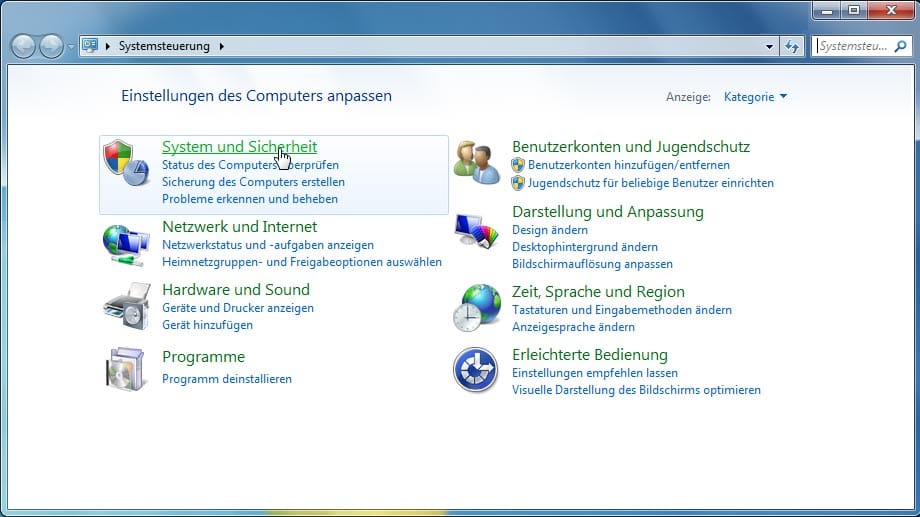
2 von 4
Quelle: T-Online-bilderKlicken Sie auf den Eintrag System und Sicherheit.
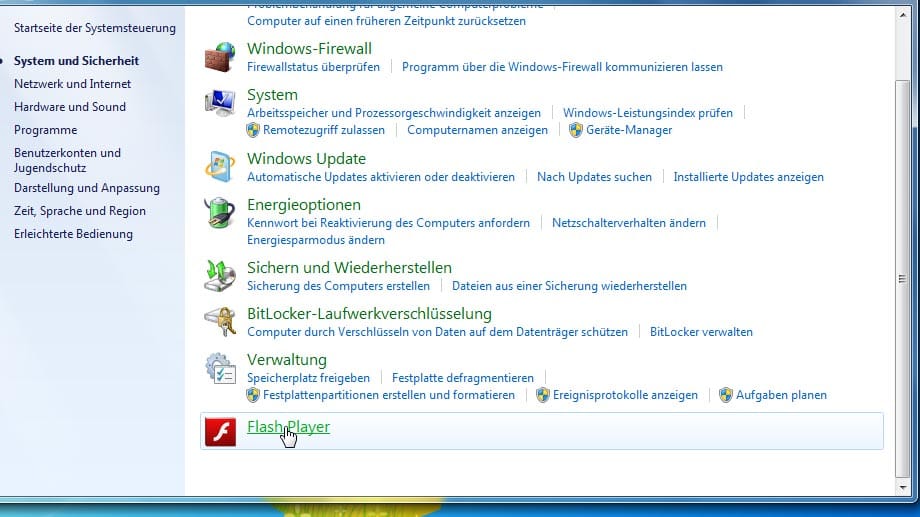
3 von 4
Quelle: T-Online-bilderScrollen Sie mit der Maus nach unten. Dort klicken Sie auf den Eintrag Flash Player.
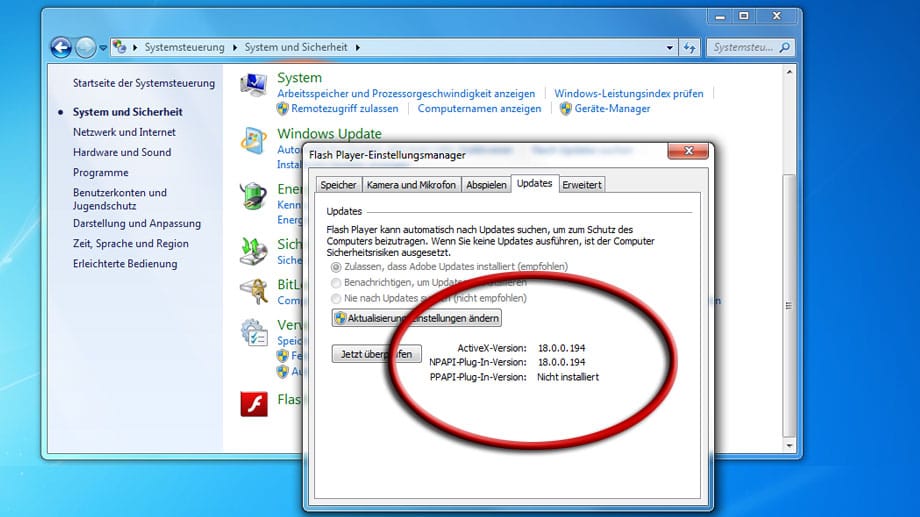
4 von 4
Quelle: T-Online-bilderWechseln Sie in den Reiter Erweitert. Neben der ActiveX-Version finden Sie die aktuell auf Ihrem Rechner installierte Flash-Version für den Microsoft-Browser Internet Explorer. Darunter steht die verwendete Versionsnummer für Drittbrowser-Programme wie Firefox, Opera oder Browser 7.0 der Telekom.












